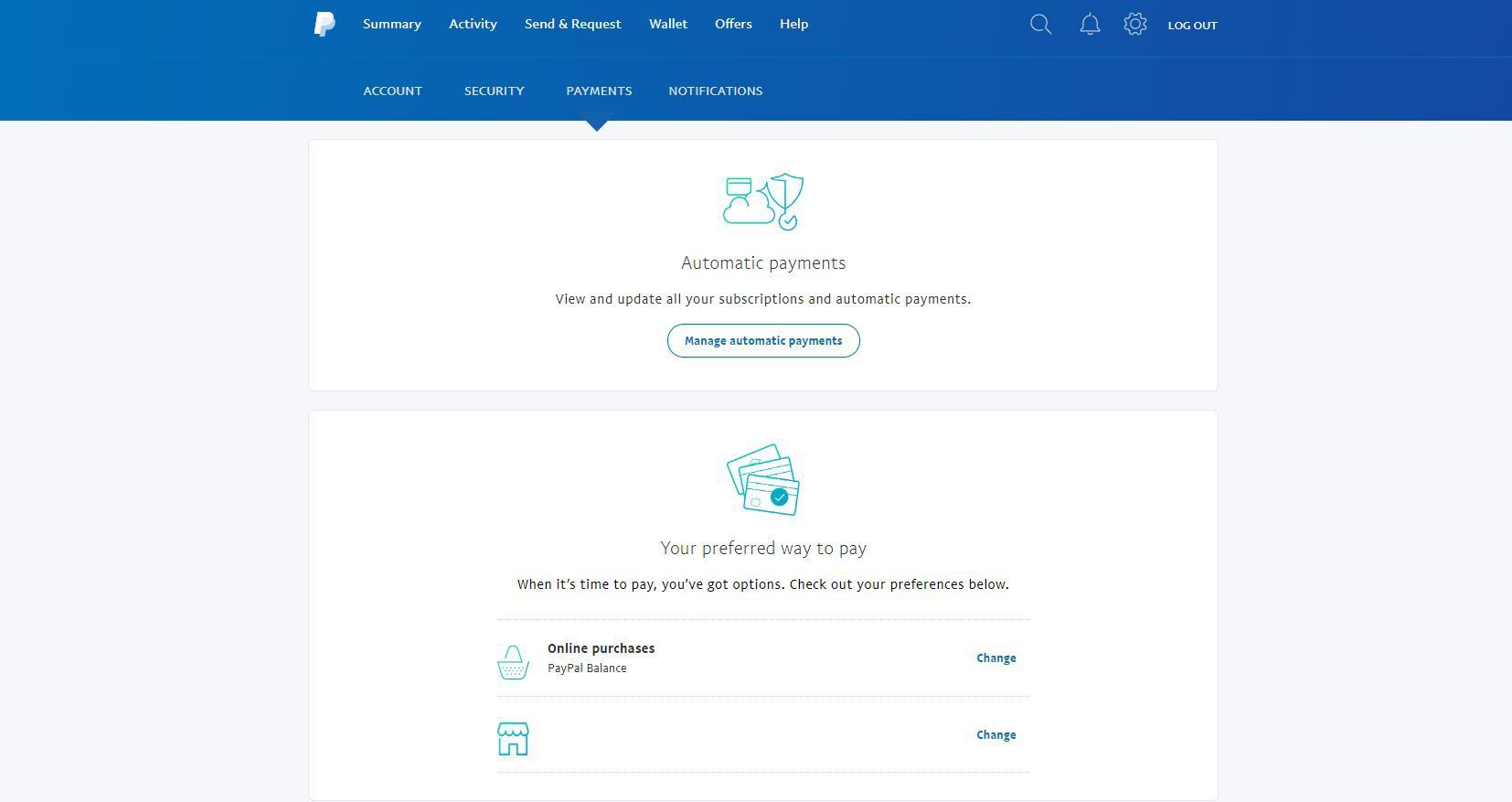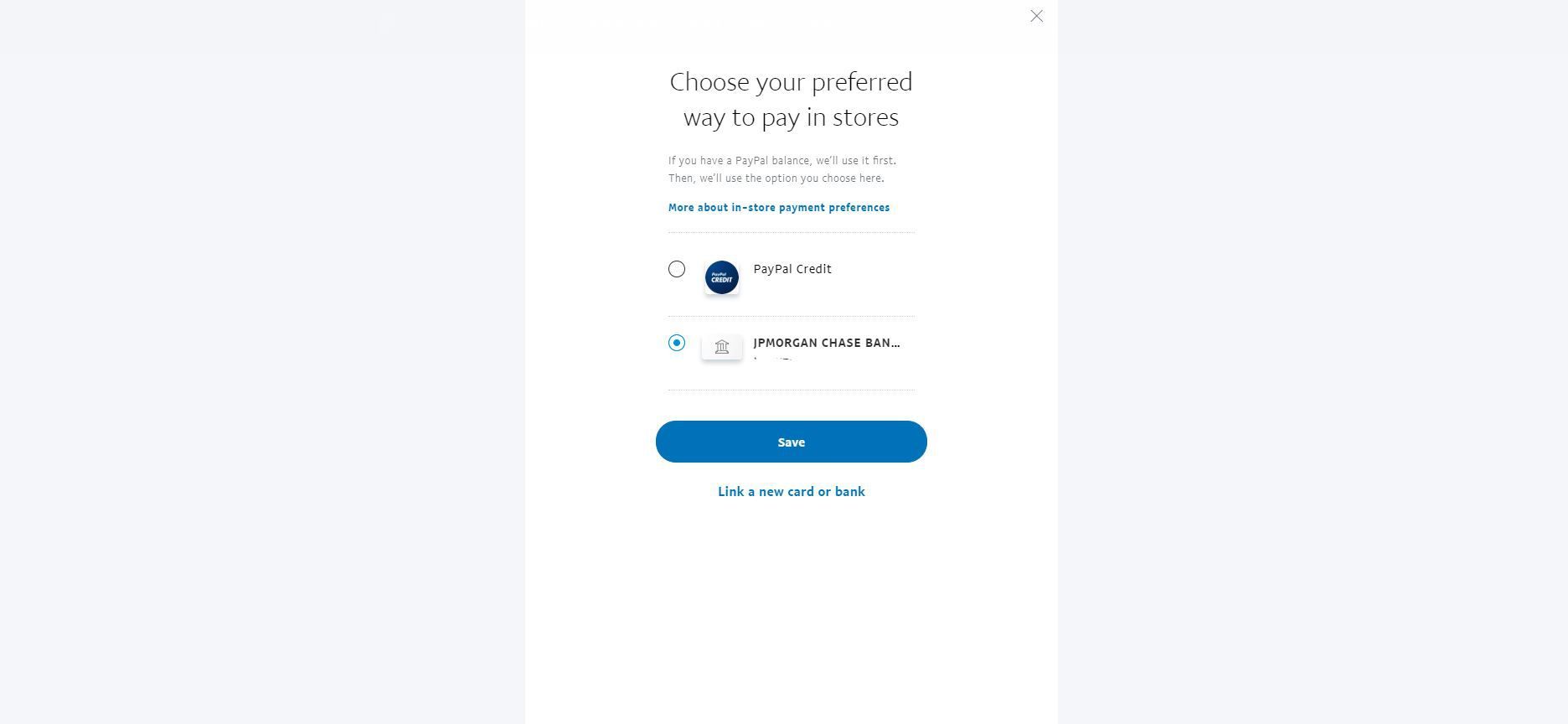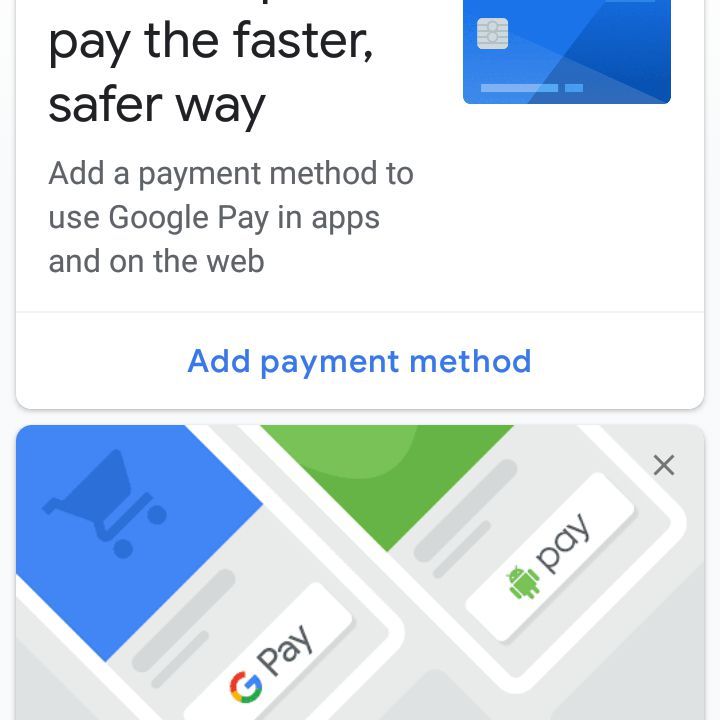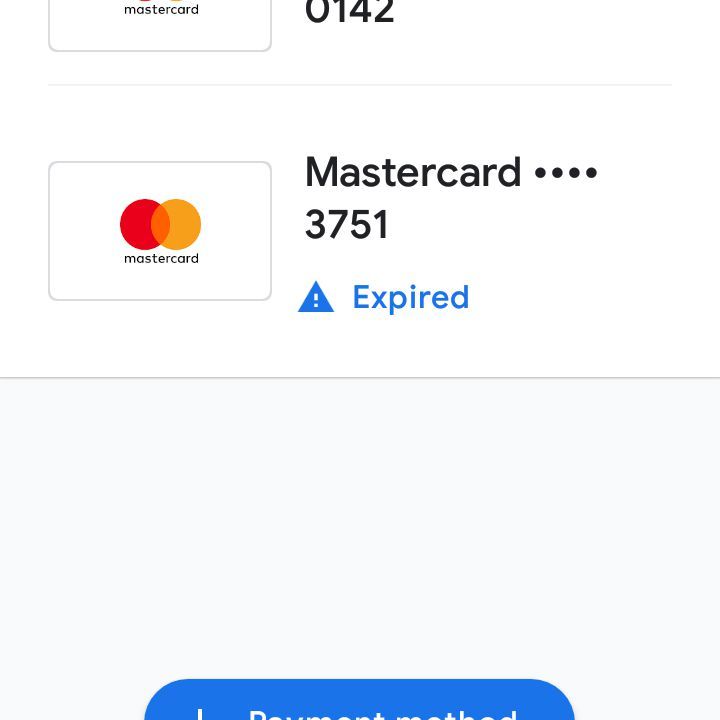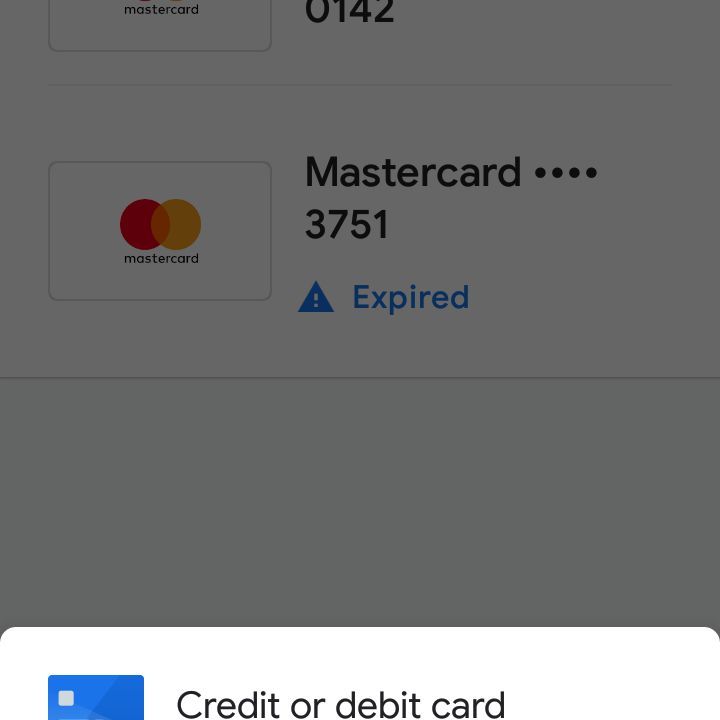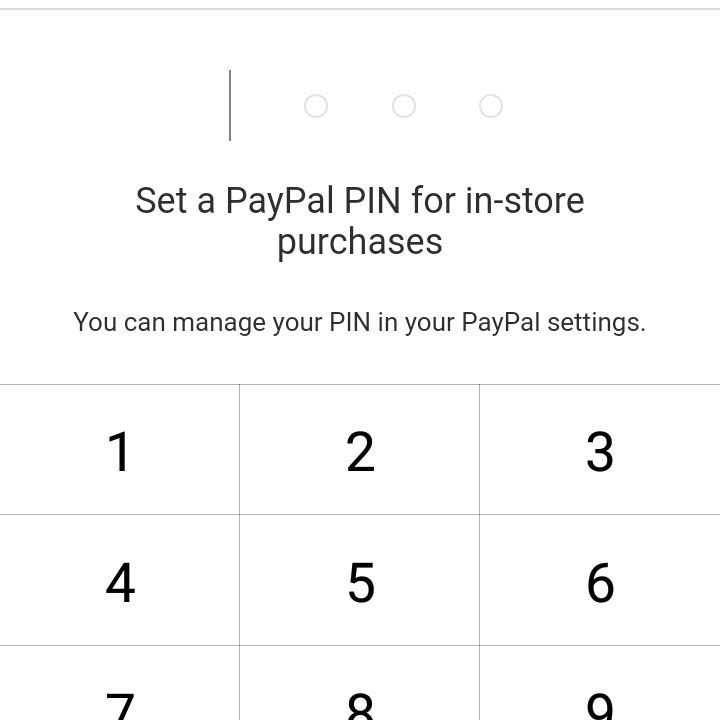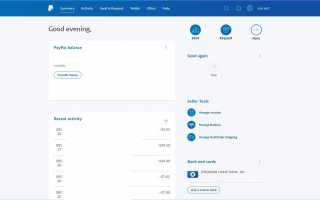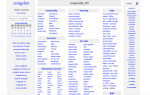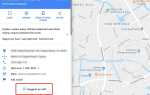Содержание
PayPal является одним из самых надежных способов отправлять и получать деньги в Интернете. Вы также можете использовать свои средства PayPal для совершения покупок в многочисленных интернет-магазинах. Однако вы также можете использовать наличные деньги, хранящиеся на вашем счете PayPal, для оплаты товаров и услуг в обычных торговых точках.
Узнайте, как расплачиваться с PayPal в магазинах, когда вы ходите по магазинам или едите вне дома.
С 31 марта 2018 года PayPal прекратил поддерживать номер мобильного телефона + PIN и функцию кода оплаты в приложении PayPal Mobile в качестве методов приема в магазине.
Выберите предпочитаемый способ оплаты в магазинах
Прежде чем использовать PayPal для оплаты в магазине, убедитесь, что он настроен на использование предпочитаемого вами способа оплаты. Если у вас есть баланс в вашей учетной записи PayPal, он будет использован первым. Если вы тратите больше, чем у вас в PayPal, будет использован предпочитаемый вами способ оплаты.
У вас есть возможность использовать кредитную карту PayPal, использовать связанную кредитную карту, дебетовую карту или банковский счет или связать новый платежный счет, с которого можно получать средства.
Войдите в свою учетную запись PayPal.
Нажмите на значок шестеренки в правом верхнем углу, чтобы открыть Настройки PayPal.

Нажмите на платежи вкладка в верхней части страницы настроек.

Нажмите + Изменить рядом со значком магазина в нижней части Ваш предпочтительный способ оплаты список.
Выбрать PayPal Credit если у вас есть кредитный счет PayPal и вы хотите использовать его в качестве резервного метода.

Выберите один из перечисленных связанных аккаунтов, если вы хотите использовать его в качестве резервного способа оплаты.
Нажмите Связать новую карту или банк если вы хотите добавить другой способ резервного копирования. Следуйте инструкциям, чтобы ввести необходимую информацию для этого метода оплаты.
Нажмите Сохранить когда вы сделали.
Оплата через PayPal в магазинах через Google Pay
Google Pay похож на цифровой кошелек, который вы можете хранить на своем телефоне и использовать для оплаты товаров и услуг в магазинах, ресторанах и других местах. Когда вы связываете PayPal с Google Pay, вы можете оформить покупку через PayPal через Google Pay, где вы видите логотипы Google Pay или PayPal.
Загрузите и установите приложение Google Pay (доступно для устройств Android или iOS).
После установки откройте Google Pay и нажмите Оплата внизу экрана.

Нажмите + Способ оплаты.

Выбрать PayPal.

Войдите в свою учетную запись PayPal.
Установить PayPal PIN для покупок в магазине.

Введите ШТЫРЬ еще раз, чтобы подтвердить номер.
Просмотрите подробности. Нажмите Согласен Продолжить.
Подтвердите вашу информацию. Вы получите сообщение о том, что вы готовы использовать PayPal с Google Pay.
Чтобы использовать PayPal в магазине с Google Pay, разблокируйте телефон и удерживайте его заднюю часть телефона на экране оплаты в течение нескольких секунд. Вам не нужно открывать приложение Google Pay. Введите ваш ШТЫРЬ если будет предложено
Дебетовая карта PayPal
Другой вариант — подать заявку на получение карты PayPal Cash Mastercard. Эта дебетовая карта принимается в магазинах, ресторанах и других местах, где принимается Mastercard. Это не кредитная карта. Когда вы производите оплату с помощью карты, она получает доступ к вашему балансу PayPal и использует средства для оплаты счета.